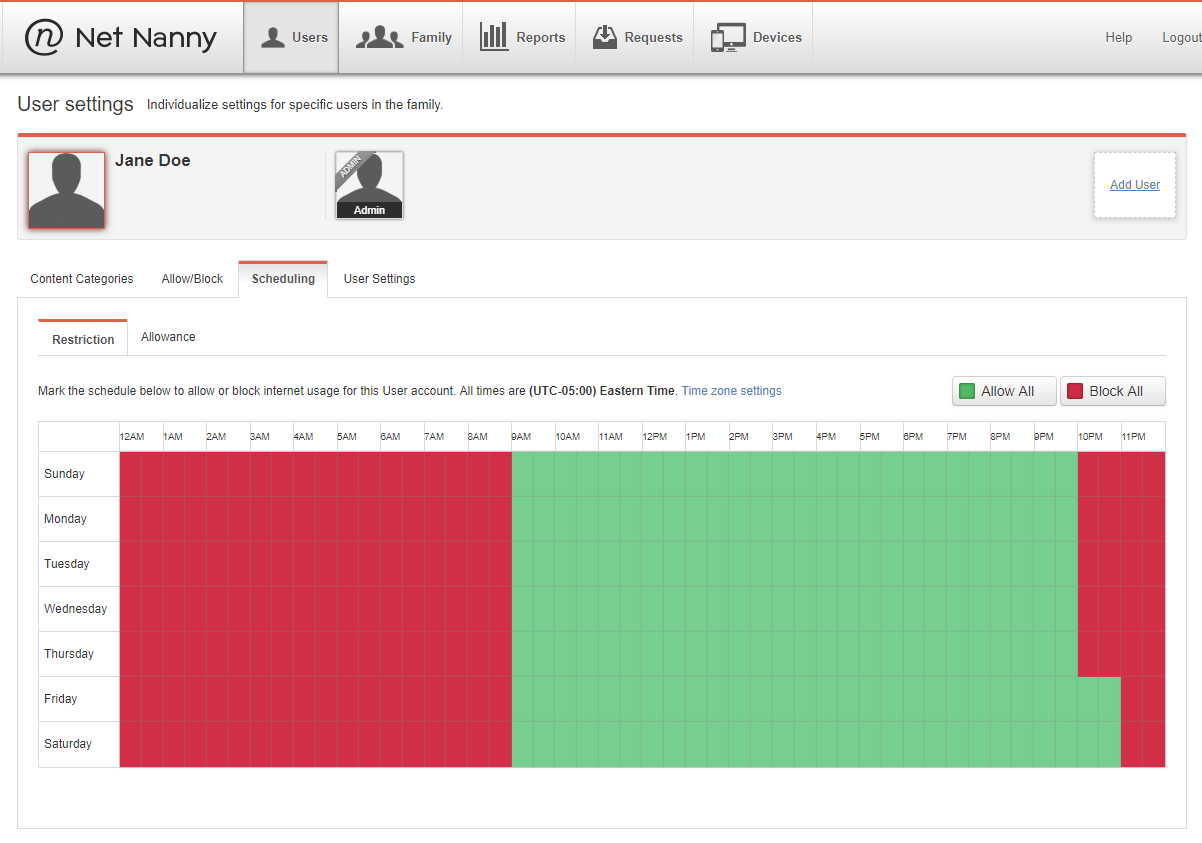8 Beste software voor ouderlijk toezicht in 2022 (Quick Review)
Het is geen geheim dat met internet uitgeruste apparaten de wereld volledig hebben gerevolutioneerd. Zoals alle nieuwe dingen, fascineren deze mogelijkheden kinderen, en dat is voor het grootste deel geweldig. Zelfs als het internet enigszins is afgeweken van zijn oorspronkelijke verheven academische doelen, is het nog steeds een krachtige kracht om contact te maken met mensen, kennis en entertainment. Ik weet zeker dat je het ‘echter’ al kunt voelen aankomen, want zoals elke menselijke sociale realiteit is het niet altijd alleen maar zonneschijn en rozen.
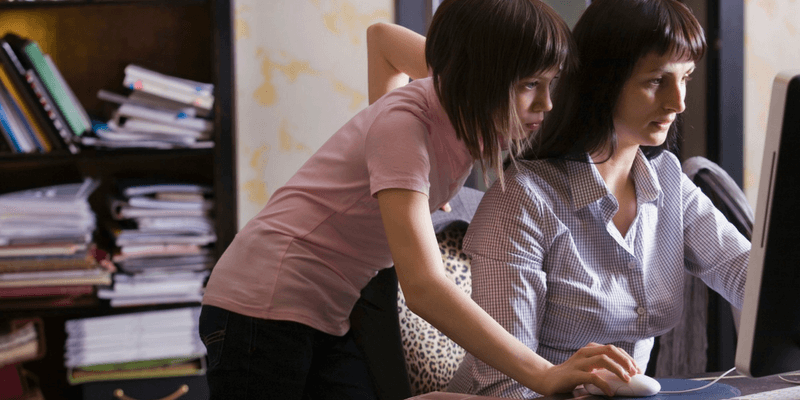
In een tijd waarin kinderen vaak meer technisch onderlegd zijn dan hun ouders, kan het moeilijk zijn om precies bij te houden wat er in hun digitale leven gebeurt. Of u nu de hoeveelheid tijd die ze besteden aan het staren naar een apparaat wilt beperken, ze wilt beschermen tegen onaanvaardbare inhoud of wilt bijhouden met wie ze online praten, er is een softwareoplossing voor het probleem.
Qustodio is mijn beste keuze voor de beste software voor ouderlijk toezicht, omdat het een uitgebreide set tools biedt om elk aspect van het apparaatgebruik van uw kinderen te beheren, van het blokkeren van specifieke websites tot het voorkomen dat mobiele apps en games worden uitgevoerd tot het beperken van de schermtijd. Er is zelfs een online dashboard dat heel wat rekenwerk doet om u een snel overzicht te geven van hun digitale gewoonten op één enkel scherm. Big data heeft eindelijk het ouderschap bereikt!
Als je op zoek bent naar een gratis alternatief, heb je misschien pech. De weinige gratis opties daar zijn meestal vrij beperkt, hoewel sommige van de betaalde opties gratis meer beperkte versies van hun software bieden. Kaspersky Safe Kids heeft een van de beste gratis bewakingsopties, maar zoals je in mijn recensie zult zien, is er een groot probleem waardoor je misschien opnieuw moet nadenken over het gebruik ervan.
Een eervolle vermelding gaat naar OpenDNS Familieschild, die gratis automatische filtering van aanstootgevende website-inhoud biedt, zolang u enige technische knowhow heeft. Het is niet echt software, maar het stelt je in staat om je internetverbinding te configureren om OpenDNS-naamservers te gebruiken om je thuisgebruik op het web te filteren. Het heeft niet dezelfde toeters en bellen als een betaalde app, en er is geen specifieke controle over welke inhoud wordt geblokkeerd, maar de prijs is goed. Als u het configureert met uw thuisrouter, kunt u elk afzonderlijk apparaat in één beweging beschermen. Je zult het waarschijnlijk niet alleen willen gebruiken, maar het is een geweldige manier om ervoor te zorgen dat zelfs onbewaakte apparaten een veiligere browse-ervaring hebben.
Inhoudsopgave
- Waarom me vertrouwen voor deze gids
- Houd uw kinderen digitaal in de gaten
- Beste software voor ouderlijk toezicht: onze topkeuzes
- Beste software voor ouderlijk toezicht: de betaalde competitie
- Gratis software voor ouderlijk toezicht
- Hoe we software voor ouderlijk toezicht hebben gekozen
- Een laatste woord
Waarom me vertrouwen voor deze gids
Hallo, mijn naam is Thomas Boldt en ik ben mijn hele leven al ondergedompeld in de wereld van computers en software. Zonder al te veel details te geven over hoe lang dat precies geleden is, herinner ik me dat ik internettoegang geleidelijk aan gewoon zag worden in het gemiddelde gezinshuis en de geboorte van de software-industrie voor ouderlijk toezicht zag. Het werd nooit in mijn huishouden gebruikt toen ik jong was, want toen mijn ouders mijn schermtijd moesten beperken, konden ze gewoon het netsnoer van de computer weghalen (ik hield echt van computers).
Natuurlijk zou die aanpak vandaag niet echt werken, en zowel het internet als de manier waarop we er toegang toe hebben, is sindsdien enorm veranderd. Nu ik zelf een jong kind heb in een huishouden vol met internet uitgeruste apparaten, zie ik de noodzaak om de situatie wat zorgvuldiger te beheren. Als gevolg hiervan zal de winnaar van deze roundup-review de software zijn die ik kies om in mijn eigen huishouden te gebruiken om ervoor te zorgen dat mijn dochter veilig en gelukkig online is – en om ervoor te zorgen dat ze het niet overdrijft met haar schermtijd.
Disclaimer: geen van de bedrijven die in deze overzichtsrecensie worden vermeld, heeft me gratis software of enige andere vorm van compensatie gegeven in ruil voor deze beoordelingen. Ze hebben geen enkele redactionele inbreng gehad over de inhoud of beoordeling van mijn definitieve beslissingen.
Houd uw kinderen digitaal in de gaten
Zoals veel software-industrieën waar veiligheid een punt van zorg is, brengen veel bedrijven in dit gebied zichzelf op de markt als gemoedsrust. Voor het grootste deel is dit helemaal waar: goede software voor ouderlijk toezicht geeft je een idee van wat je kinderen aan het doen zijn, zelfs als je druk bent op je werk of ze zich verstoppen in hun kamer.
Maar er is één uiterst belangrijk ding om te onthouden: geen enkele software kan een vervanging zijn voor goed ouderschap.
Hoewel u alle apparaten in uw huis waartoe ze toegang hebben, kunt controleren en bedienen, maar dat zal ze niet overal beschermen. Goede software voor ouderlijk toezicht is een belangrijk onderdeel van het veilig opvoeden van uw kinderen in een steeds digitaler wordende wereld, maar het is belangrijk om te onthouden dat het slechts EEN van de tools is die voor u beschikbaar zijn. Hoe goed het ook is, niets is beter dan daadwerkelijk met uw kinderen te praten over het belang van online veiligheid.
Als u geen gewone computergebruiker bent, is het begrijpelijk dat u misschien niet zeker weet hoe u met uw kinderen over online veiligheid moet praten, maar zelfs als u een internetprofessional bent, wilt u misschien toch een beetje hulp. MediaSmarts is een Canadese stichting die zich inzet voor digitale en mediageletterdheid, en ze bieden een enorme set handleidingen en tipbladen voor ouders die willen weten hoe ze kinderen kunnen beschermen tegen moderne problemen zoals online veiligheid en cyberpesten. Leer ze hoe ze online veilig kunnen blijven, en misschien leer je onderweg ook iets!
Natuurlijk zijn kinderen nog steeds kinderen en kunnen ze soms in de problemen komen, zelfs als ze beter weten – dat lijkt een van de onontkoombare regels van opgroeien. De allerbeste software voor ouderlijk toezicht stelt je in staat om dit voor te blijven door extra dingen zoals sociale media-accounts, sms-berichten en andere berichten-apps bij te houden.
Door ervoor te zorgen dat uw software regelmatig wordt bijgewerkt, blijft u op de hoogte van eventuele nieuwe gevaren op het gebied van cyberbeveiliging en zorgt u ervoor dat ze het waakzame oog van uw programma niet omzeilen. Kinderen zijn vaak verrassend technisch onderlegd, en er is altijd een mogelijkheid dat ze een manier vinden om de beschermende maatregelen die u implementeert te omzeilen.
Als je eenmaal een softwareoplossing hebt gekozen, kun je wat makkelijker uitrusten, maar je kunt het niet zomaar instellen en vergeten. Zoals veel dingen in het ouderschap, is het een constant doorlopend proces om uw kinderen online veilig en gezond te houden. Om het goed te laten werken, moet je actief betrokken blijven. Software voor ouderlijk toezicht is een goed begin, maar het kan niet alles beheren – althans nog niet!
Beste software voor ouderlijk toezicht: onze topkeuzes
Opmerking: hoewel ik de winnaar zelf zal gebruiken, gebruik ik voor het testen van elk programma natuurlijk niemands echte naam of informatie, behalve die van mij. Veiligheid voorop, tenslotte!
Best betaald: Qustodio
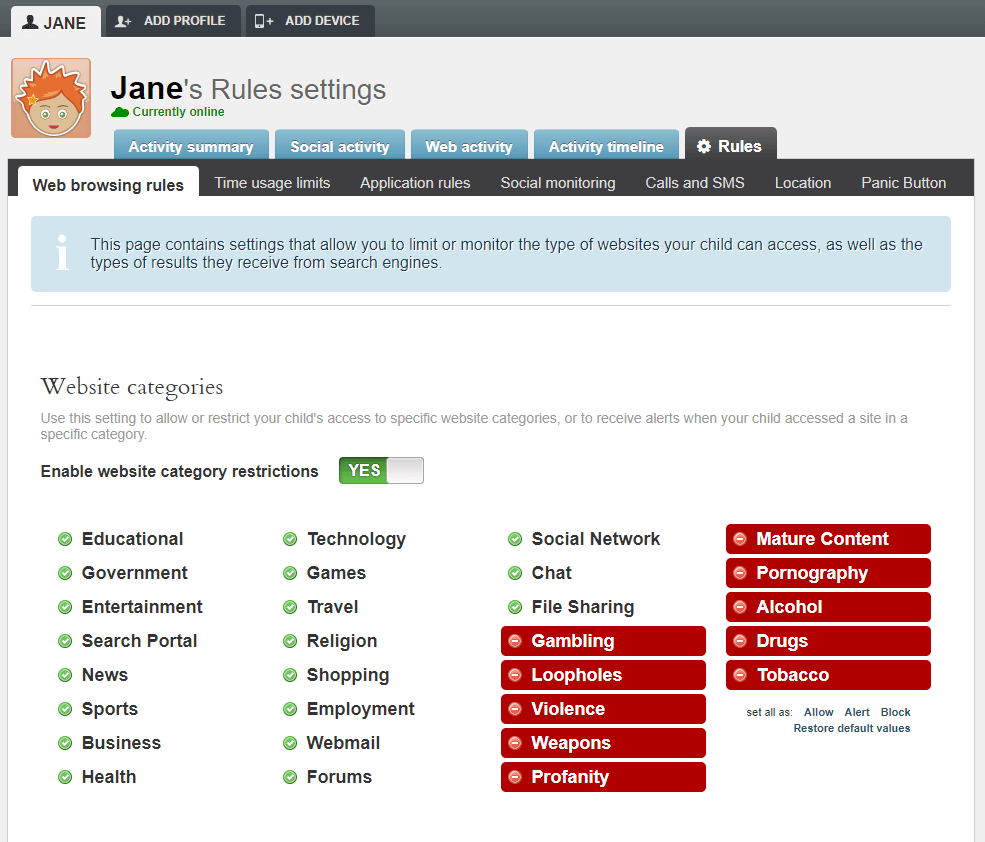
Qustodio is niet voor niets een goed aangeschreven softwarepakket voor ouderlijk toezicht, ondanks de enigszins verwarrende naam (denk aan ‘bewaarder’ of ‘bewaring’). Als u slechts één apparaat beschermt, is er een gratis versie beschikbaar met beperkte filterfuncties voor websites, maar de betaalde premium-abonnementen zijn redelijk betaalbaar en bevatten extra controle-opties.
De plannen zijn gebaseerd op het aantal apparaten dat u wilt beschermen: tot 5 apparaten voor $ 54.95 per jaar, tot 10 apparaten voor $ 96.95 per jaar, of tot 15 apparaten voor $ 137.95 per jaar. Als u meer apparaten dan dat moet beschermen, kunt u mogelijk contact opnemen met Qustodio om een gespecialiseerd abonnement op te stellen.
De software is relatief eenvoudig te installeren en in te stellen, zodat u vrijwel direct kunt beginnen met het volgen van het online gedrag van uw kind. Zelfs als ze toegang hebben tot meerdere apparaten in huis, kun je ze allemaal beschermen door simpelweg de software op elk apparaat te installeren en tijdens het installatieproces het vakje ‘Qustodio verbergen op dit apparaat’ aan te vinken om te voorkomen dat ze zich ermee kunnen bemoeien de instellingen.
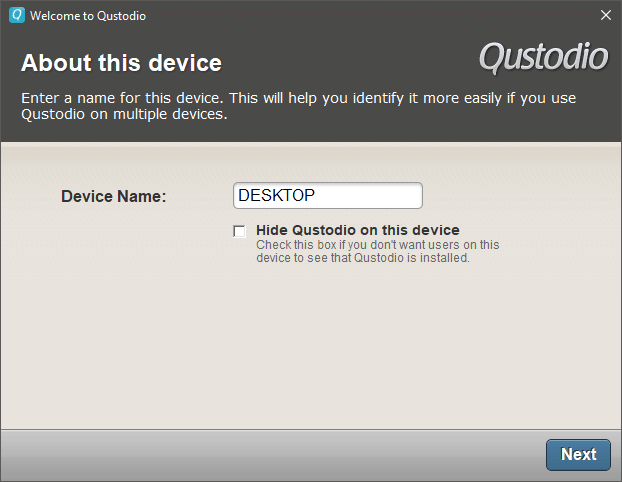
Het beheer van uw Qustodio-instellingen wordt afgehandeld via een gebruiksvriendelijke online interface die overal toegankelijk is. U krijgt snel toegang tot een dashboard dat een overzicht toont van al het apparaat- en internetgebruik, inclusief de algemene gebruikstijd, de hoeveelheid tijd die is besteed aan elke categorie website en de tijd die is besteed aan sociale media. Het geeft je ook een overzicht van de verschillende apps die je kinderen gebruiken, en ook hoe lang ze met elke app doorbrengen.

In plaats van u handmatig alle websites te laten invoeren die u mogelijk wilt blokkeren, heeft Qustodio een reeks categorieën die kunnen worden toegestaan, geblokkeerd of ingesteld om u te waarschuwen wanneer ze worden geopend zonder ze daadwerkelijk te blokkeren. U kunt ook handmatig bepaalde websites configureren om te worden geblokkeerd of toegestaan als u het niet eens bent met de categoriseringskeuzes van Qustodio. De filterfuncties werken naar behoren, zelfs bij toegang tot HTTPS-beveiligde websites, en ze worden niet voor de gek gehouden door privé-browsingmodi te gebruiken.
Voor degenen onder u met kinderen die te veel tijd voor een scherm doorbrengen, kunt u met Qustodio snel een schema instellen voor apparaatgebruik. Net als bij hun andere bedieningsfuncties, is deze vrij eenvoudig in te stellen. Qustodio is beschikbaar voor een groot aantal platforms, waaronder alle versies van Windows, MacOS, iOS, Android en zelfs Kindle- en Nook-e-readers, zodat u uw kinderen kunt volgen, ongeacht welk apparaat ze gebruiken .
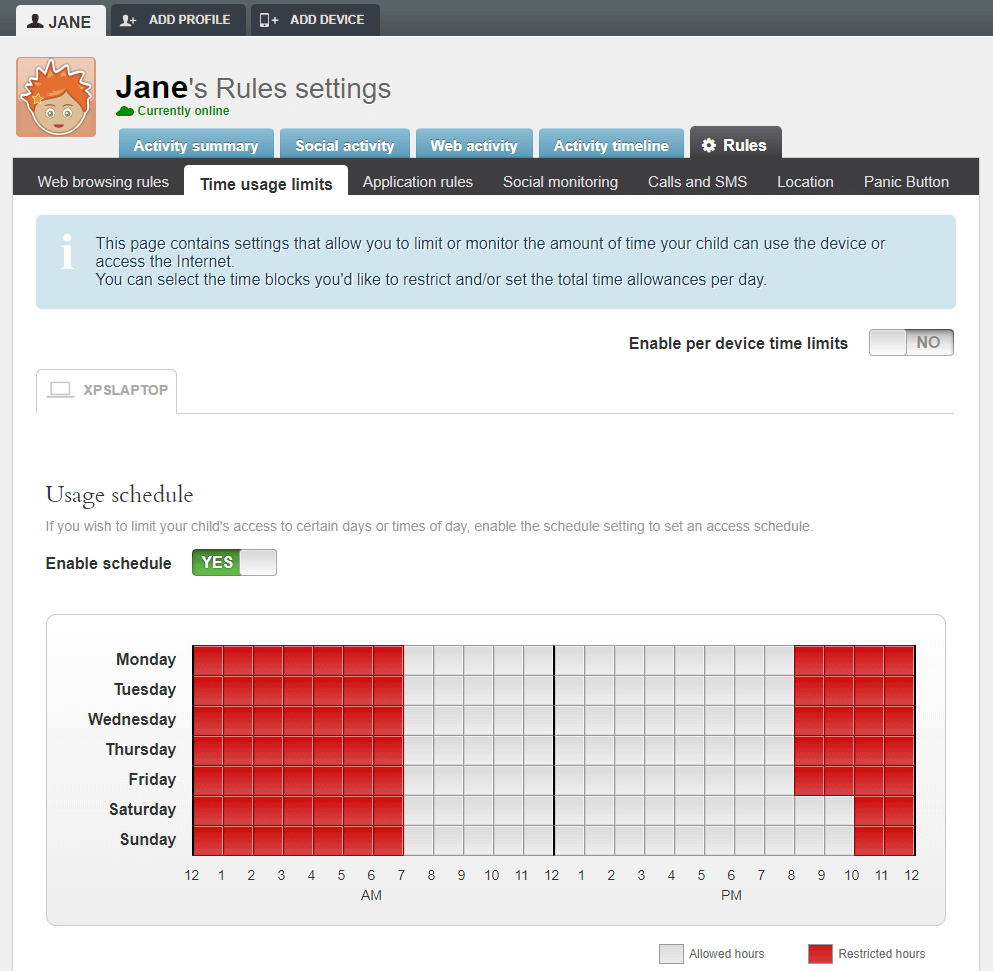
Een van de meer unieke kenmerken van Qustodio is hun aanbod voor mobiele apparaten, dat verder gaat dan wat beschikbaar is in de meeste andere pakketten voor ouderlijk toezicht. Van oproep- en sms-bewaking tot locatietracking, u kunt erop vertrouwen dat de smartphone van uw kind alleen kan worden gebruikt voor goedgekeurde activiteiten. U kunt inkomende of uitgaande oproepen, contacten van specifieke telefoonnummers blokkeren en regelmatig locatiewaarschuwingen ontvangen over waar het apparaat van uw kind zich bevindt.
Een ander uniek kenmerk van hun mobiele pakket is de ‘paniekknop’, hoewel deze alleen beschikbaar is voor Android-apparaten. Hoewel het absoluut geen vervanging is voor 911-hulpdiensten, kan het worden geconfigureerd met maximaal 4 vertrouwde contactnummers zodat uw kind gemakkelijk contact kan opnemen met mensen die u kiest voor het geval ze hulp nodig hebben.
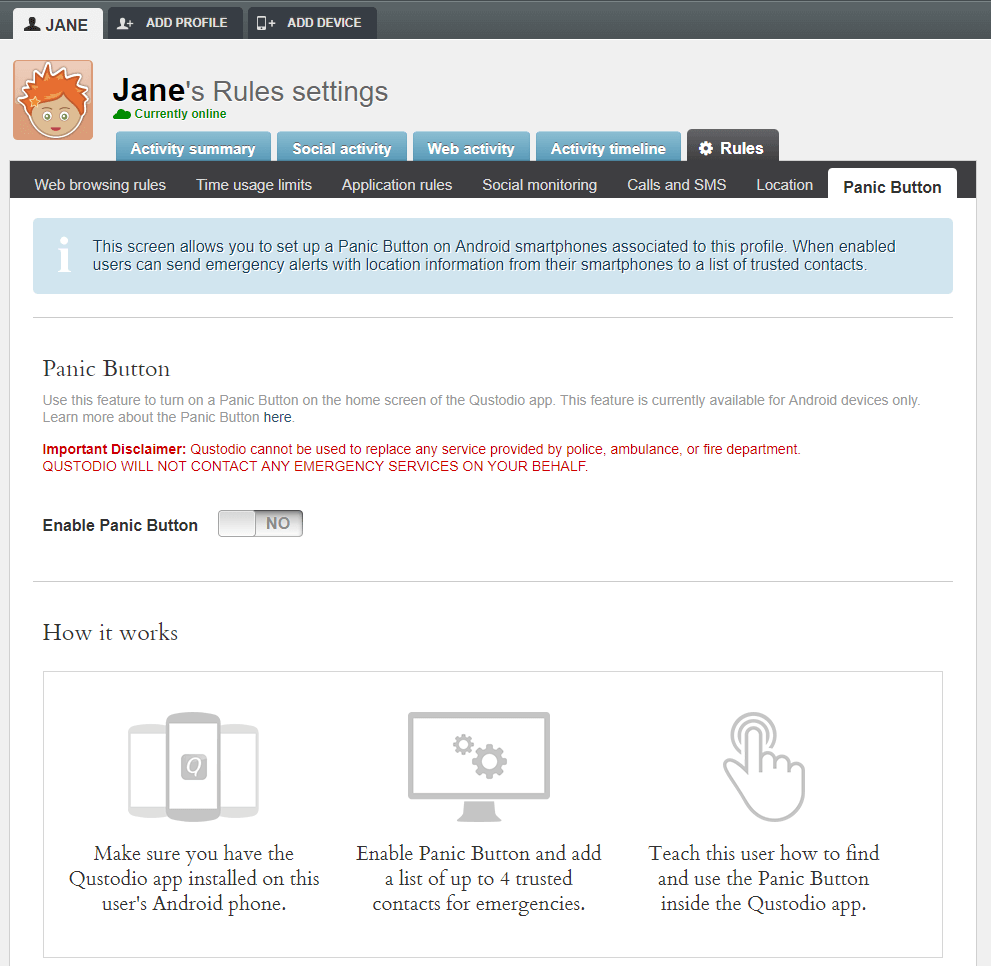
Het enige probleem dat ik met Qustodio had, betrof de eerste installatie, wat nogal frustrerend was. Toen ik het op mijn desktop probeerde te installeren om te testen, werkte het programma gewoon niet, zonder enige uitleg over wat het probleem was. Na een beetje graven lijkt het erop dat de boosdoener een van de anti-malwarebeschermings-apps is die ik gebruik, hoogstwaarschijnlijk Malwarebytes Anti-Malware. Ik heb geprobeerd het op mijn laptop te installeren (die in plaats daarvan McAfee gebruikt), en het werkte zonder problemen. Dit is een beetje een teleurstellend resultaat, maar het is de moeite waard om in gedachten te houden dat je Malwarebytes mogelijk kunt verwijderen, Qustodio kunt installeren en vervolgens Malwarebytes opnieuw kunt installeren.
Ondanks die kleine hapering werkt de software over het algemeen best goed. Het geeft veel gemoedsrust, hoewel het belangrijk is om te onthouden dat geen enkele software goed ouderschap kan vervangen!
Eervolle vermelding: OpenDNS FamilyShield
OpenDNS voert een reeks alternatieve DNS-servers uit die automatisch gefilterd surfen op het web bieden. Elke keer dat u op een website surft, verandert het DNS-systeem van het internet (Domain Name Servers) ‘www.google.com’ of welk adres u ook gebruikt in een IP-adres dat de computer vervolgens gebruikt om de juiste webpagina weer te geven.
Meestal gebeurt dit zonder enige tussenkomst van u – uw internetprovider geeft u automatisch toegang tot een DNS-server. Het is mogelijk om uw verbinding opnieuw te configureren om alternatieve DNS-servers te gebruiken, zo werkt het Family Shield-systeem.
Bijna alle internetverbindingen thuis gebruiken een apparaat dat bekend staat als een router om lokale wifi en bekabelde internettoegang te bieden. Door in te loggen op uw wifi-router en uw DNS-servers te configureren om de Family Shield-servers te gebruiken in plaats van de standaardservers van uw ISP, kunt u elk afzonderlijk apparaat in uw huis in één keer beschermen. OpenDNS biedt een korte handleiding voor het instellen van een reeks apparaten hier. Of je kunt deze video-tutorial bekijken:
Net Nanny is een van de eerste softwareprogramma’s voor ouderlijk toezicht die ooit zijn ontwikkeld en begon al in 1995 toen internet zelf nog maar een kind was. Het biedt een uitgebreide reeks webfilteropties, met een uiterst specifieke reeks categorieën die een breed scala aan onderwerpen bestrijken. Elke categorie kan worden geconfigureerd om de gebruiker toe te staan, te blokkeren of te waarschuwen voor de volwassen aard van de inhoud die ze openen, en u kunt individuele profielen instellen voor elk gezinslid. De software laat zich niet misleiden door HTTPS of browsen in de privémodus, waardoor het uitgebreider is dan sommige andere beschikbare opties.
Er zijn geïndividualiseerde rapporten beschikbaar die de gewoonten van elke gebruiker weergeven in een handig online dashboard, van hoe lang ze op elke website doorbrengen tot hun zoekgeschiedenis op internet. U kunt ook tijdslimieten voor het apparaat plannen, zodat u zowel specifieke tijden kunt beperken als een algemene gebruiksvergoeding per dag of per week kunt geven.
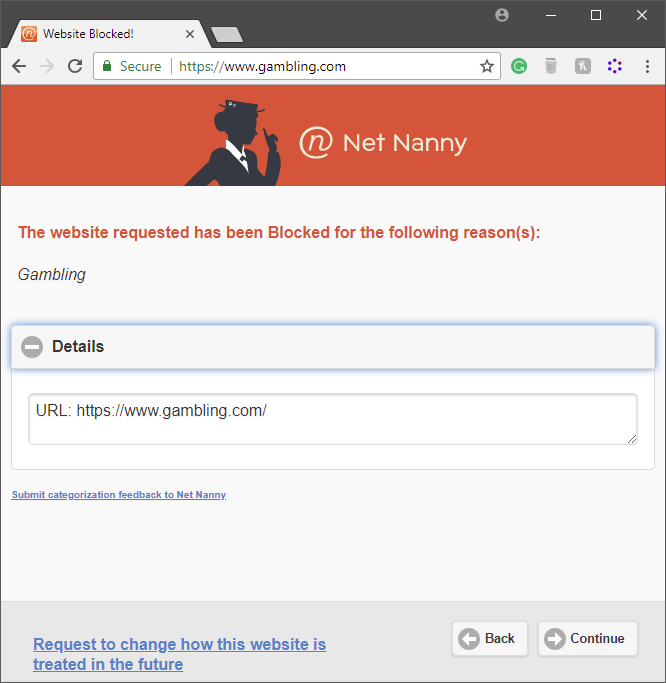
Het belangrijkste nadeel van Net Nanny is het volledige gebrek aan monitoring van sociale media. Hoewel jongere kinderen geen toegang hebben tot accounts op sociale media, zijn tieners absoluut verliefd op ze en gebruiken ze ze constant. Zonder dit enorme gat in hun bescherming zouden ze een veel sterkere kanshebber zijn.
Als je besluit dat je geen functies voor het monitoren van sociale media nodig hebt, is Net Nanny beschikbaar in een reeks van 3 abonnementen: bescherming voor één apparaat voor Windows of Mac voor $ 39.99 per jaar, bescherming voor 5 apparaten voor $ 59.99 per jaar, of bescherming voor 10 apparaten voor $ 89.99 per jaar. Bescherming van mobiele apparaten is alleen beschikbaar op de twee ‘Family Pass’-abonnementen die 5 of 10 apparaten dekken.
2. uKnowKids Premier
Snelle update: uKnowKids is overgenomen door Schors In het begin van 2020.
uKnowKids is een service die specifiek is gericht op het monitoren van sociale media en biedt geen enkele vorm van websitefiltering of beperkingen op het gebruik van apparaten. Het is exclusief ontworpen voor het bewaken van mobiele apparaten, hoewel de meeste functies zijn gecentreerd rond Android-telefoons. Het monitoren van iOS-apparaten kost $ 50 extra, hoewel dat een eenmalige kost is.
Er wordt geen uitleg gegeven waarom Apple-apparaten een extra aankoop vereisen, wat me enigszins wantrouwend maakt over hun motieven. Apple-apparaten zelf hebben vaak een dure premie, en een deel van mij vraagt zich af of ze gewoon proberen deze waargenomen extra waarde te verzilveren.
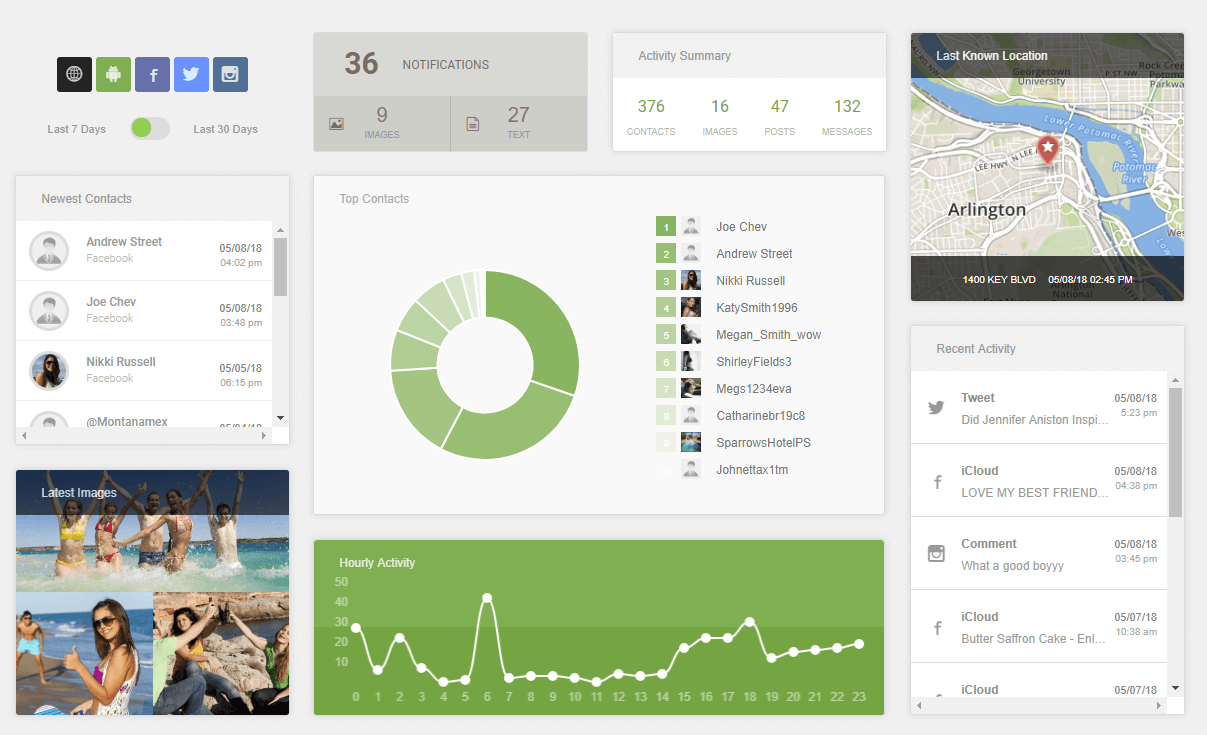
Wat betreft de monitoringtools zelf, ze zijn behoorlijk robuust voor sociale monitoring en brengen al uw gegevens samen in een online dashboard. Ze volgen alle populairste sociale netwerken en een aantal minder bekende, waaronder Facebook, Twitter, Instagram, Bebo, Foursquare, Habbo, Gaia, XBOX Live, Formspring, LinkedIn, Tumblr, LastFM, Flickr en YouTube. Ik weet niet of kinderen elkaar ooit berichten sturen via LastFM, maar het is goed om te zien dat ze een uitgebreide reeks opties bieden.
Het is ook in staat om sms-berichten en telefoontjes te volgen, evenals de locatie van het apparaat, contacten en zelfs foto’s. Omdat sms-jargon altijd verandert, biedt het zelfs een snel toegankelijke woordenlijst van acroniemen en ander jargon.
Over het algemeen is uKnowKids echter niet compleet genoeg om een one-stop-shop voor ouderlijk toezicht te zijn. Het ontbreken van website-filterfuncties is een groot hiaat in de bescherming ervan, en de tariefplannen laten veel te wensen over.
3. Kaspersky Safe Kids
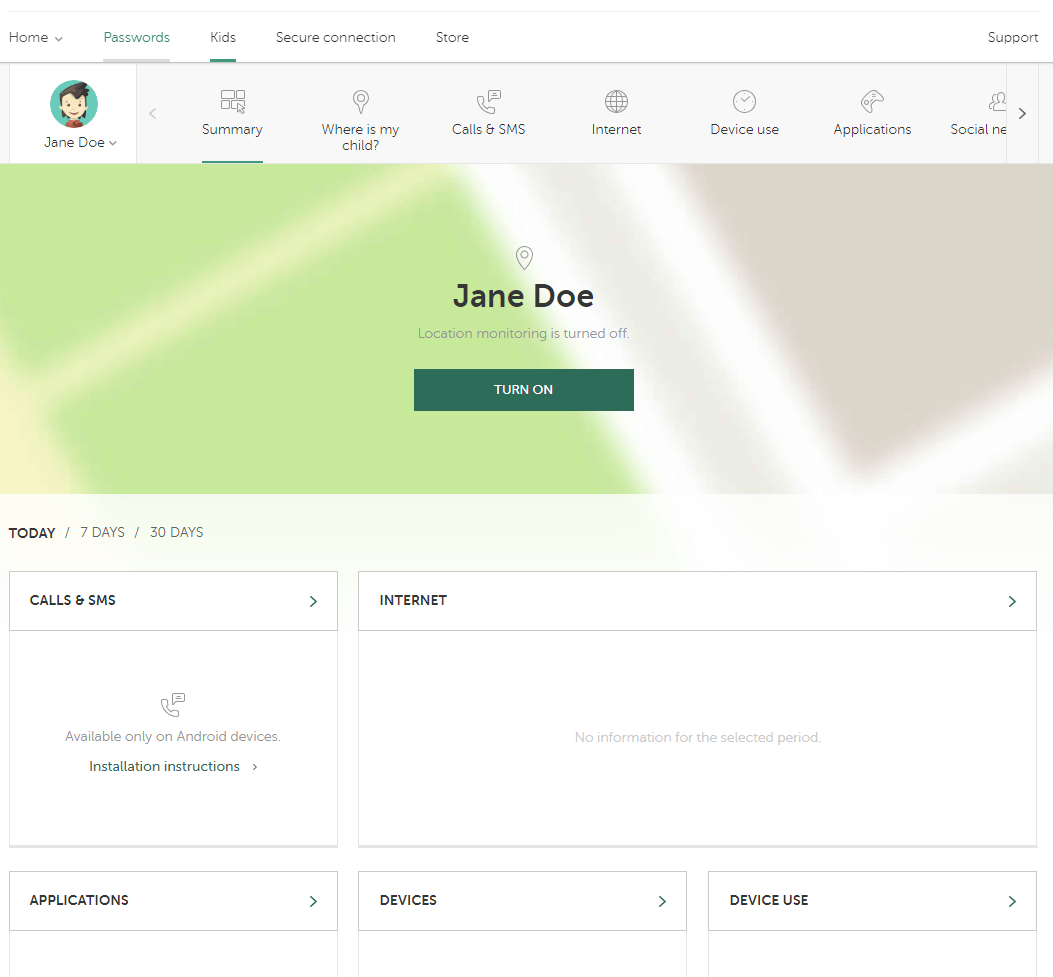
Kaspersky Safe Kids is beschikbaar als zowel een gratis service als een premiumservice, hoewel de gratis service slechts een beperkte vorm van bescherming biedt, zoals webfiltering, app-beheer en apparaatgebruiksbeperkingen.
De premium-service is beschikbaar voor $ 14.99 per jaar, waardoor het verreweg de meest betaalbare service is. Een premium-account voegt locatiebewaking, monitoring van sociale media, sms- en oproepbewaking toe (alleen Android-apparaten), evenals realtime waarschuwingen wanneer ze proberen toegang te krijgen tot iets ongepasts.
Interessant is dat Kaspersky standaard een aantal categorieën toestaat die zijn ingesteld om te worden geblokkeerd door andere diensten voor ouderlijk toezicht, dus zorg ervoor dat u uw standaardinstellingen zorgvuldig controleert. Verder bieden ze een indrukwekkend scala aan monitoringdiensten en het online dashboard om alles te monitoren is zeer goed ontworpen.
De premium-service was bijna mijn eerste keuze voor software voor ouderlijk toezicht, maar Kaspersky zelf staat de laatste tijd in de problemen hun vermeende uitbuiting door de Russische regering. Hoewel ze dergelijke associaties categorisch ontkennen, maakt het me zeker op mijn hoede om ze toegang te geven tot een volledig bewakingsprofiel over mijn kind en al mijn apparaten.
4.Norton 360
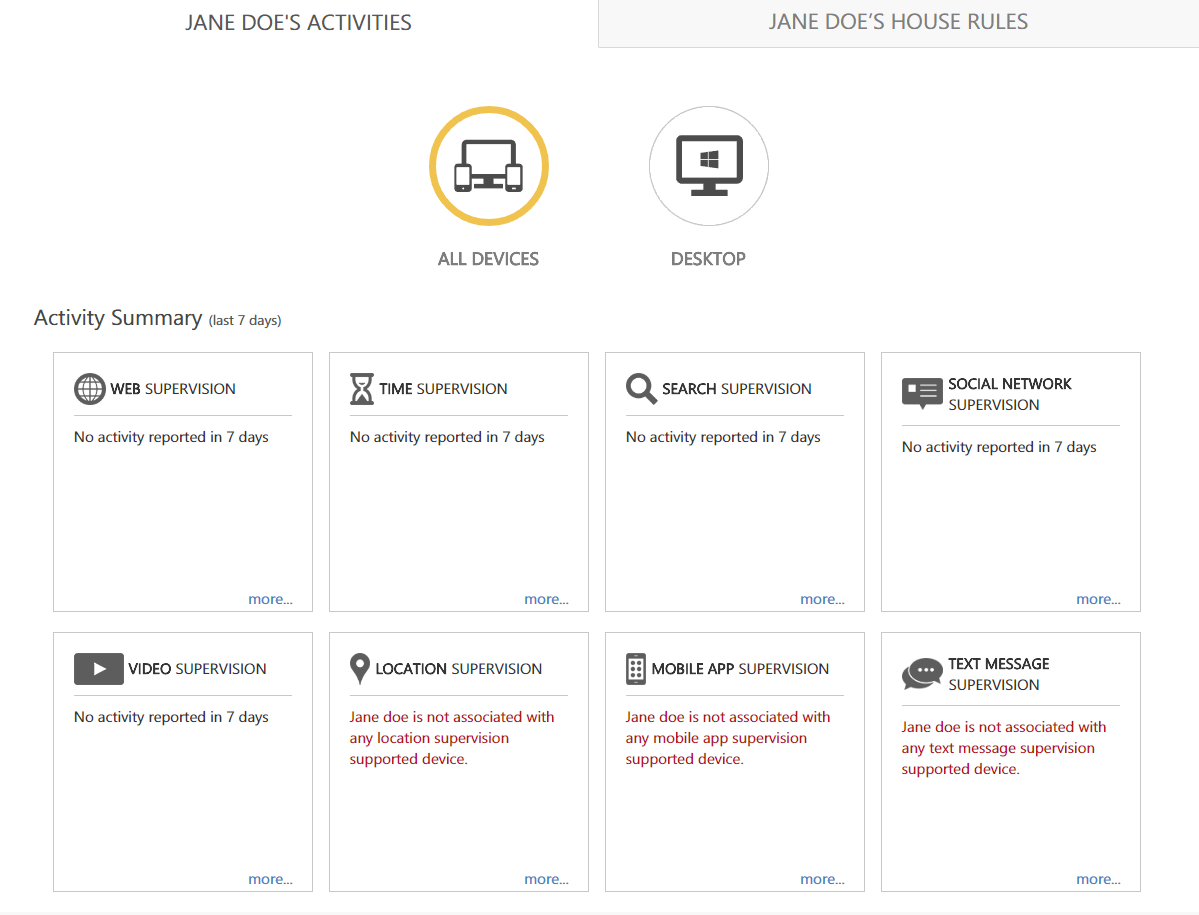
Norton bestaat al bijna net zo lang als Net Nanny, maar hun producten voor gezinsbescherming zijn veel nieuwer dan de antivirussoftware waarmee ze voor het eerst beroemd werden. Als gevolg hiervan hebben ze een aantal verwarrende iteraties van hun software doorlopen, maar eindelijk zijn ze begonnen dingen samen te voegen in een enkel pakket.
Norton 360 biedt hun antivirus- en antimalwarebescherming, evenals alle functies van de Norton Family Premier voor ongeveer dezelfde kosten per jaar. Het is beschikbaar voor Windows, Android en iOS, maar vreemd genoeg ondersteunt het de Microsoft Edge-browser in Windows 10 niet. Je bent sowieso beter af met Chrome of Firefox, maar het is een vreemd gat in hun mogelijkheden. U kunt Norton Security Premium 30 dagen gratis uitproberen, maar als u het Family Premier-programma wilt installeren, moet u zich eerst registreren en NSP installeren.
Helaas lijkt Norton wat betreft betrouwbaarheid een beetje achteruit te zijn gegaan. Het was het enige programma dat ik heb geïnstalleerd dat tijdens de installatie crashte, wat me niet het vertrouwen geeft dat het het gebruik van mijn kind veilig kan controleren.
Ik had ook niet veel geluk met het gebruik van het dashboard. Ondanks het feit dat het filteren van webinhoud goed genoeg werkte om te voorkomen dat ik specifieke websites bezocht, werd het online dashboard niet bijgewerkt om die informatie weer te geven. Een monitoringdashboard heeft niet veel zin als het niet regelmatig wordt bijgewerkt!
Als het je lukt om alles goed in te stellen, beschikt Norton over een uitstekende reeks monitoring- en filtertools, van webcontentfiltering tot monitoring van sociale media tot locatiemonitoring. Het biedt een handig online dashboard voor het bekijken van alle gegevens die het logt, en het kan maximaal 10 apparaten beschermen.
Gratis software voor ouderlijk toezicht
Microsoft Family
Microsoft Family is een gratis service van Microsoft die een aantal handige ouderlijk toezicht biedt. Het vereist dat elk gezinslid een Microsoft-account heeft, maar deze zijn gratis en relatief eenvoudig in te stellen als je er nog geen hebt. Het heeft natuurlijk wel een paar nadelen. Het is alleen beschikbaar voor Windows-pc’s en mobiele Windows-apparaten, en zelfs hierop bent u beperkt tot het filteren van inhoud in de Internet Explorer- en Microsoft Edge-browsers. Je kunt het gebruik van andere browsers blokkeren, wat het gebruik van IE of Edge dwingt, maar dat is nog steeds niet ideaal.
Als je deze beperkingen echter niet erg vindt, zijn er enkele behoorlijk solide functies, aangezien de hele service gratis is. U kunt schermtijdlimieten plannen, inhoud van specifieke websites blokkeren en voorkomen dat uw kind zonder uw toestemming veel geld uitgeeft in online winkels.
Je kunt ook een snel overzicht krijgen van al hun online gewoonten op Windows 10- en Xbox-apparaten, of hun mobiele Windows-apparaat vinden met behulp van GPS. De installatie is vrij eenvoudig, hoewel er geen vooraf gedefinieerde categorieën van specifieke websites zijn om te blokkeren, dus u zult alle aanstootgevende websites met de hand moeten doorlopen en blokkeren, hoewel dit bijna onmogelijk is gezien de hoeveelheid inhoud voor volwassenen op internet. Maar je kunt niet discussiëren over de prijs – gratis – dus dit kan een goede service zijn in combinatie met een andere gratis optie zoals OpenDNS Family Shield voor automatische webfiltering.
KidLogger
Zoals je uit de naam zou kunnen raden, KidLogger is meer een monitoring-app dan een controle-app. Het staat je niet toe om websites te filteren, te voorkomen dat apps worden uitgevoerd of om schermtijd in te plannen, maar het staat je wel toe om al deze activiteiten en hun gebruikstijden te controleren. Het registreert ook alle toetsaanslagen die op de computer zijn ingevoerd en is beschikbaar voor Windows-, Mac-, Linux-, Android- en iOS-apparaten. Het kan Skype-oproepen en instant messages opnemen, of rechtstreeks vanuit de microfoon opnemen wanneer een bepaald volumeniveau is bereikt.
Als u niet zeker weet of u uw kinderen actief wilt beletten hun apparaten te gebruiken zoals zij dat willen, is dit misschien een betere oplossing voor u dan dingen simpelweg te verbieden. Het geeft je de kans om in de gaten te houden wat je kinderen van plan zijn en er dan met hen over te praten als je iets aanstootgevends vindt. Helaas is er niets dat een technisch onderlegd kind ervan weerhoudt om het programma gewoon te verwijderen, tenzij je een van de betaalde abonnementen kiest, dus dit is niet echt de beste oplossing voor oudere kinderen of tieners.
Hoe we software voor ouderlijk toezicht hebben gekozen
Er zijn nogal wat verschillende benaderingen van software voor ouderlijk toezicht, en ze zijn niet allemaal gelijk gemaakt. Hier is een lijst van de factoren waarmee we rekening hebben gehouden tijdens ons beoordelingsproces:
Heeft het goede filtertools?
Net als in de medische wereld heeft preventie veel waarde. Met een goed programma voor ouderlijk toezicht kunt u filters instellen om schadelijke en aanstootgevende inhoud van internet te blokkeren, zodat jonge ogen geen dingen zien die ze niet zouden moeten zien. Idealiter zou het aanpasbaar moeten zijn, maar eenvoudig te configureren. Sommige elementaire filtertools worden voor de gek gehouden door de privé-browsingmodus van een webbrowser of het HTTPS-protocol te gebruiken, maar de betere zullen nog steeds de inhoud filteren die met deze methoden wordt geopend.
Biedt het uitgebreide monitoringopties?
Naast het blokkeren van inhoud, is het belangrijk om te weten wat uw kinderen online aan het doen zijn. Misschien wilt u hun gebruik van sociale media, hun sms-berichten en andere gesprekken die ze online hebben in de gaten houden. Met de beste software kunt u al deze communicatiemethoden volgen, en sommige bevatten zelfs een soort realtime locatiebewaking voor mobiele apparaten.
Kunt u het gebruik van het apparaat beperken?
Of u nu wel of niet alles wilt controleren wat uw kind online doet of niet, u wilt misschien toch beperken hoeveel tijd ze besteden aan het staren naar een scherm. Dit kan de vorm aannemen van een vergrendelingsscherm en hopelijk geeft het het kind een idee van hoeveel tijd het nog heeft voor gratis gebruik. Sommige van de effectievere monitoringprogramma’s kunnen het gebruik van specifieke apps en games beperken, zodat uw kind zonder ongewenste afleiding door kan gaan met schoolwerk.
Werkt het op meerdere platforms?
Hoewel sommige huishoudens uitsluitend Apple- of Windows-producten gebruiken, hebben de meeste grote gezinnen een mix van verschillende platforms en apparaattypen. Niet alleen dat, maar steeds meer apparaten kunnen toegang krijgen tot internet en online inhoud, van gameconsoles tot e-boeklezers. De beste software voor ouderlijk toezicht dekt zoveel mogelijk apparaten en zorgt ervoor dat uw kinderen worden beschermd, ongeacht wat ze gebruiken.
Is er een limiet aan het aantal apparaten dat het kan beschermen?
In 2022 had het gemiddelde Noord-Amerikaanse huishouden zeven aangesloten apparaten, en dat aantal is sindsdien gestegen zonder dat het einde in zicht is. Veel ontwikkelaars van software voor ouderlijk toezicht beperken het aantal apparaten dat u kunt beschermen, hoewel de betere flexibele abonnementen bieden waarmee u de juiste optie voor uw gezin kunt kiezen. Sommige van de beste beperken het aantal apparaten helemaal niet, zodat uw bescherming net zo snel groeit als uw gezin nodig heeft.
Geeft het u gemakkelijk toegang tot gegevens over de gebruiksgewoonten van uw kind?
Het monitoren van het apparaatgebruik en de online gewoonten van uw kind is een geweldige eerste stap, maar u moet op elk moment snel toegang kunnen krijgen tot de gegevens. Het moet duidelijk worden gepresenteerd in een gemakkelijk te lezen formaat dat u de informatie geeft die u nodig hebt om weloverwogen beslissingen te nemen over de privileges van uw kind. Idealiter zou deze informatie veilig maar toegankelijk moeten zijn vanaf een reeks apparaten, zodat u ze kunt controleren, of u nu op uw computer of op een mobiel apparaat zit.
Is het eenvoudig te configureren?
Last but zeker not least, goede software voor ouderlijk toezicht moet relatief eenvoudig te installeren zijn. De beste bescherming ter wereld is nutteloos als deze verkeerd is geconfigureerd of te frustrerend is om goed in te stellen. Idealiter zou het u een eenvoudige reeks aanpasbare opties moeten bieden om te bepalen welke beperkingen u wilt stellen aan de toegang en het gebruik van uw kind.
Een laatste woord
Het kiezen van een oplossing voor ouderlijk toezicht kan een moeilijke keuze zijn, maar hopelijk heeft dit het gemakkelijker gemaakt om de goede programma’s van de slechte te onderscheiden.
Maar het enige dat ik niet genoeg kan benadrukken, is dat hoe goed je software voor ouderlijk toezicht ook is, het geen vervanging is voor het daadwerkelijk met je kinderen praten over het belang van online veiligheid en goede gewoonten voor internetgebruik. Goede software kan een enorme hulp zijn, maar kan u niet vervangen! =)
Laatste artikels